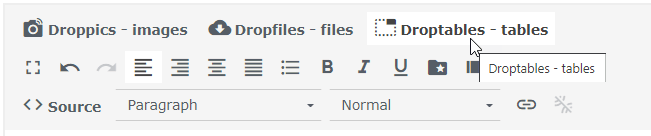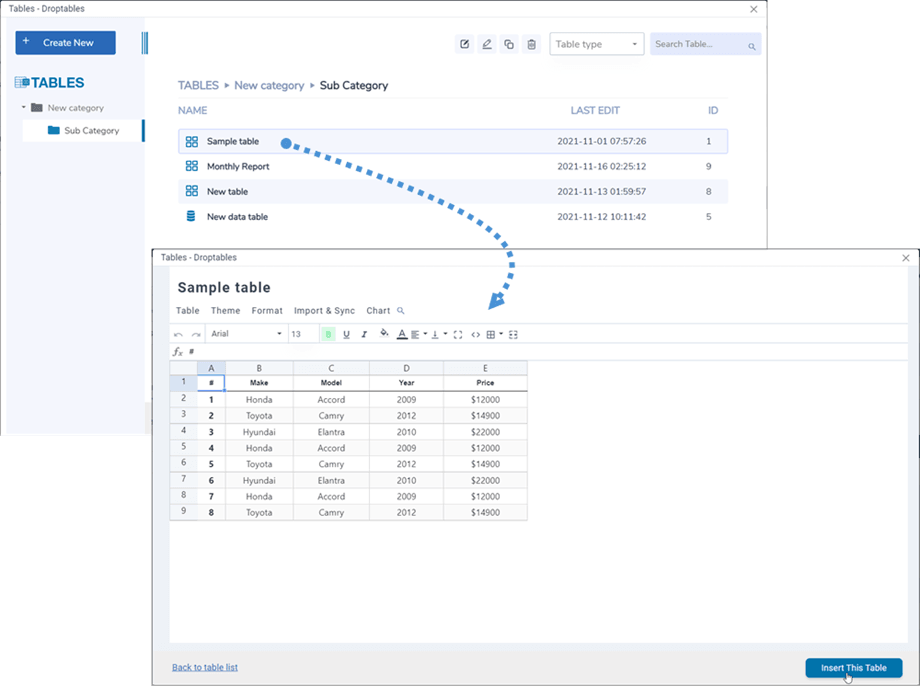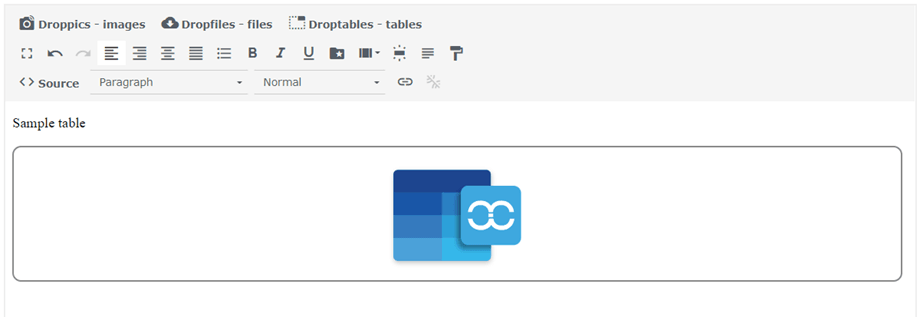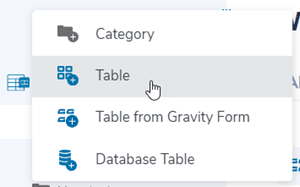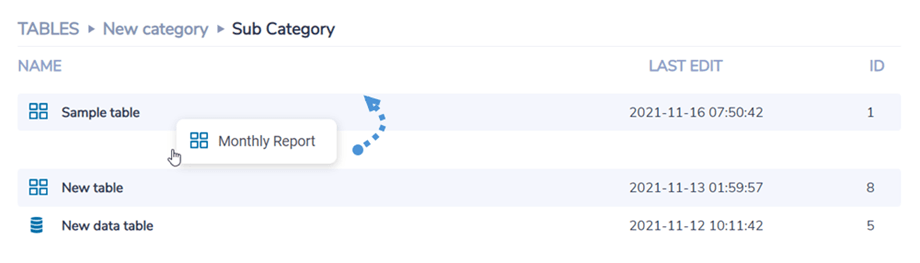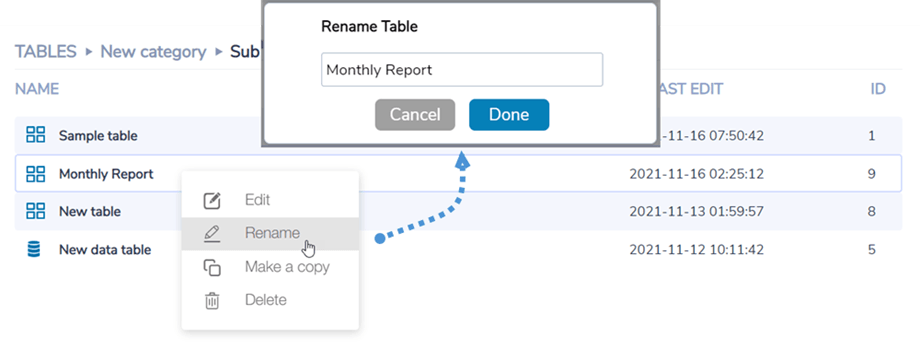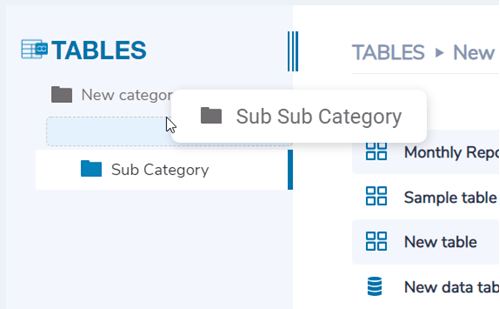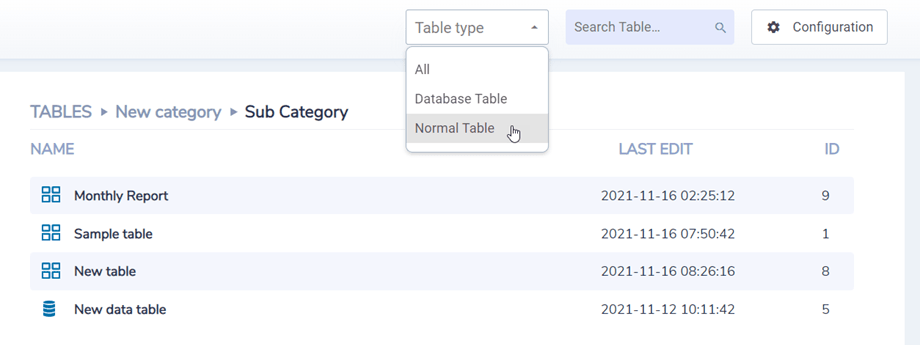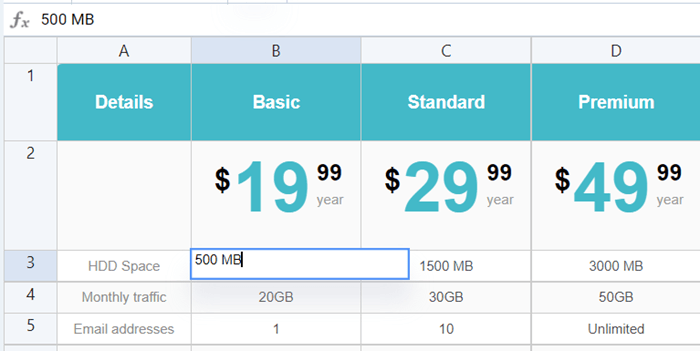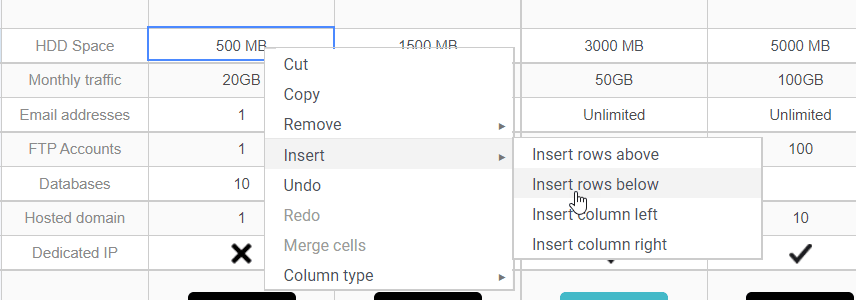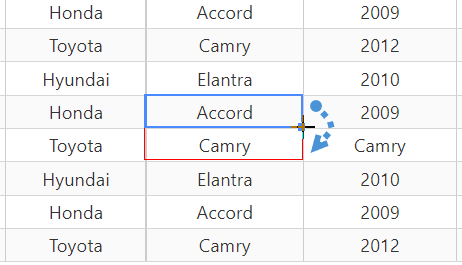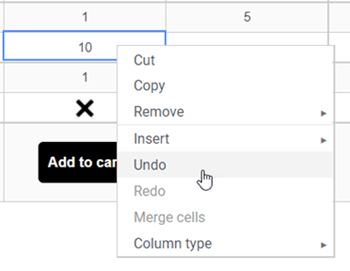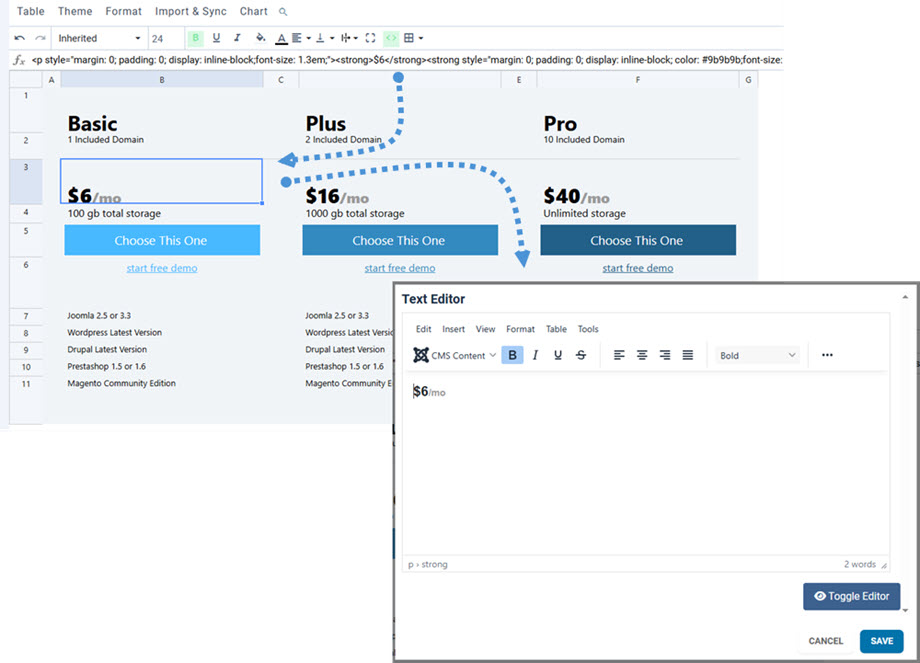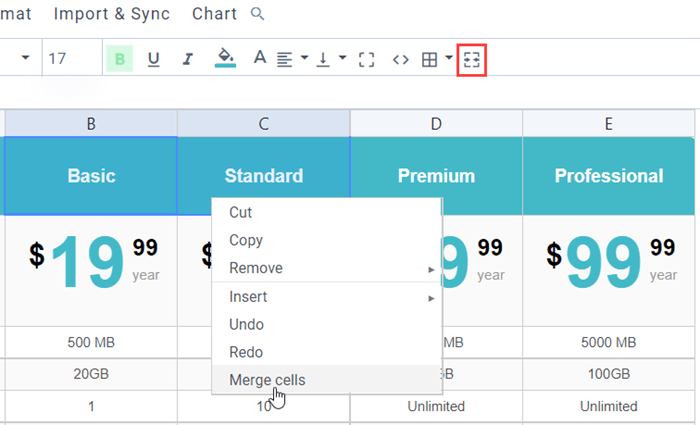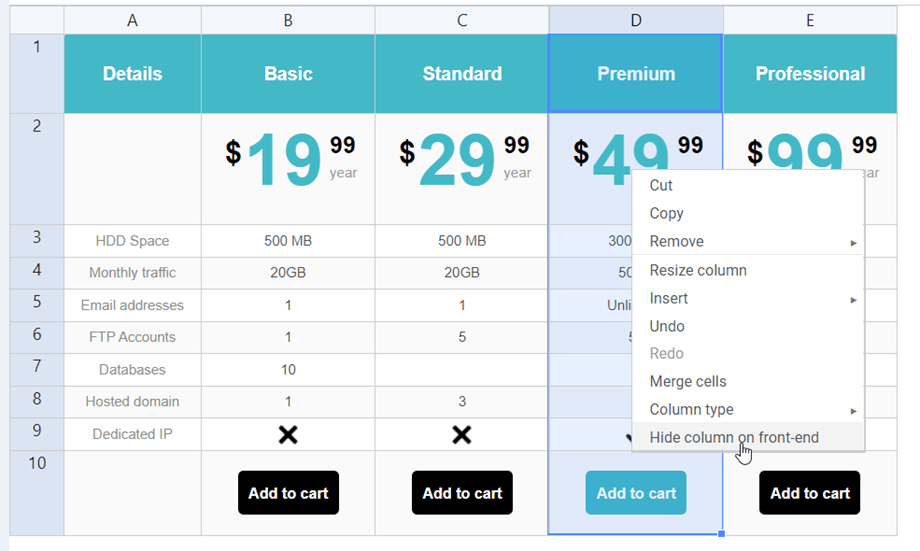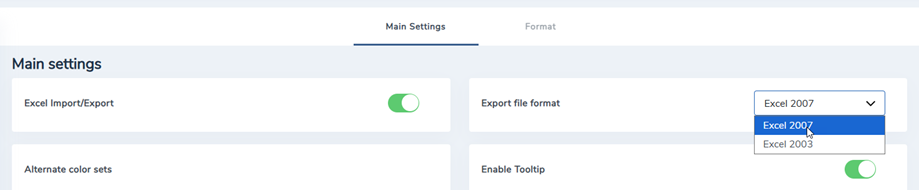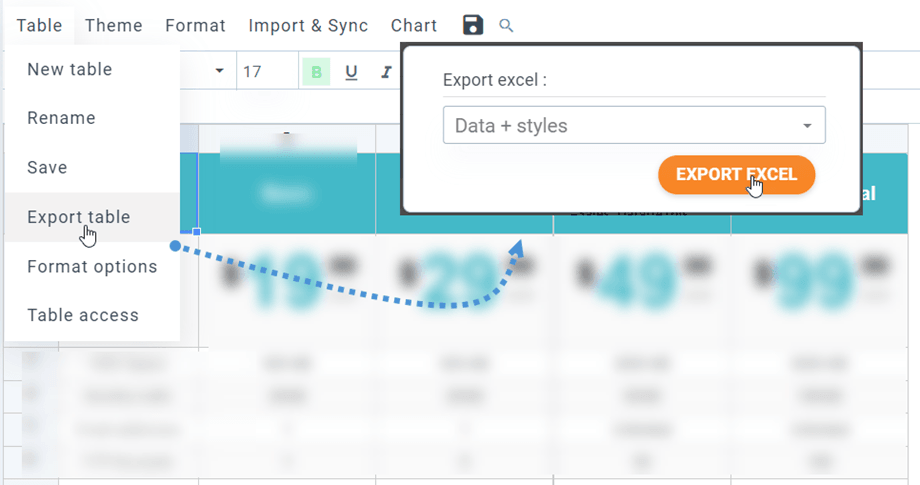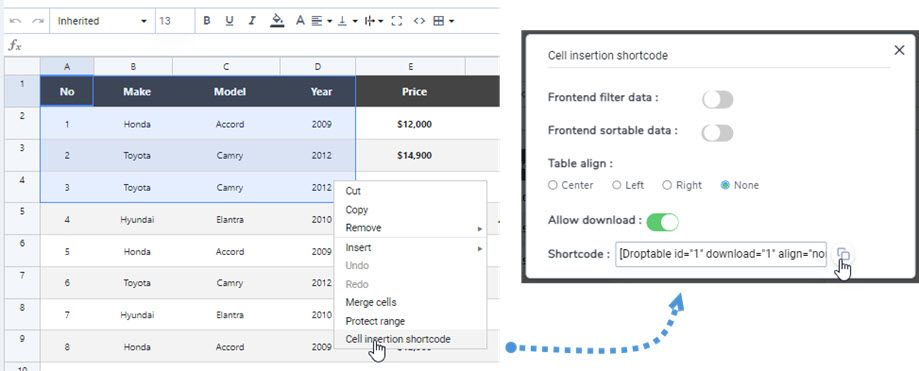Droptables:管理表
1.管理文章或组件中的表
当Droptables安装你有分量输入,菜单组件> Droptables 以及显示在编辑器中的编辑器按钮。 单击它以打开主Droptables视图。
在管理器的灯箱中打开了表格管理器界面:
当您想在编辑器中插入表格时,请单击该行上的空白区域,然后使用右下角的“插入此表格”将其放入您的文章中。 从这里,您可以在插入表之前通过单击表名称来编辑表。
然后,该表将具体化,并带有蓝色的 Droptables 图标。
2.管理表和类别
表被分类为类别。 您可以在类别中拥有任意数量的表格。 要创建表类别,请单击左上角的新建 > 类别 要创建一个新表,只需单击Create New > Table。
可以通过将鼠标放在类别上来进行管理,您将能够编辑名称,复制或删除表格。
为了创建子类别,您应该将光标导航到最左侧的类别标题,然后可以将鼠标拖放到右侧或左侧以定义该类别的级别。
在仪表板的右上方,您可以过滤表类型、按名称搜索表或转到“配置”。
3.桌面版
要在表中添加数据,您必须像在电子表格中一样进行操作。 双击单元格将使您能够更新内容,单击一次即可选择一个/某些单元格(例如,应用样式)。
要添加行或列,您可以使用右键单击并选择选项。
要复制单元格,可以使用CTRL + C / CTRL + V,或者也可以将鼠标放在单元格的右下角,并将其置于所需的方向。
从右键单击菜单中,您可以撤消最新的修改,以及自重新加载页面以来的所有最新修改。 Droptables 会保留您对单元格内容版本所做的修改的备份,并且能够恢复它。
4.高级内容版
HTML单元格
您现在可以在每个单元格内使用 WYSIWYG 编辑器添加 HTML 内容。 选择一个单元格,在工具栏上单击 < > 图标。 现在,当您编辑单元格时,您将拥有 HTML 编辑器。 图像和 HTML 可用。
合并单元格
单元格也可以合并。 选择 2 个或更多单元格,然后右键单击,一个菜单将允许您进行合并。 您还可以使用工具栏上的合并单元格图标。
隐藏前端的列
为了在前端隐藏表格的列,您可以右键单击列标题,然后选择“在前端隐藏列”选项。 绿色勾号将出现在选项的末尾。 最后,用户无法在前端看到该列。 您可以隐藏任意数量的列。
此功能也适用于数据库表。
5. Excel和电子表格导出
您可以使用我们的专用工具Droptables 它必须从配置中激活: Droptables > Configuration > Main settings。
可以从 Excel 或 Open Office 导入表格。 将自动检测并导入格式。 请注意,只会导入第一个 Excel 页。 可以以 Excel 2003 或 2007 格式导出。
您还可以仅导入或导出表格数据或表格数据+样式。 仅导入数据对于在导入时保留布局非常方便。
6.简码
单元格简码
用户可以使用短代码而不是整个表格插入多行和多列。 首先,您应该选择要插入的单元格。 然后右键单击它并在上下文菜单中单元格插入短代码
在弹出窗口中选择选项后,单击复制图标。 然后您可以将简码粘贴到您的帖子/页面中。
例如:[Droptable id =“1”下载=“1”对齐=“无”范围=“1,1,4,4”]